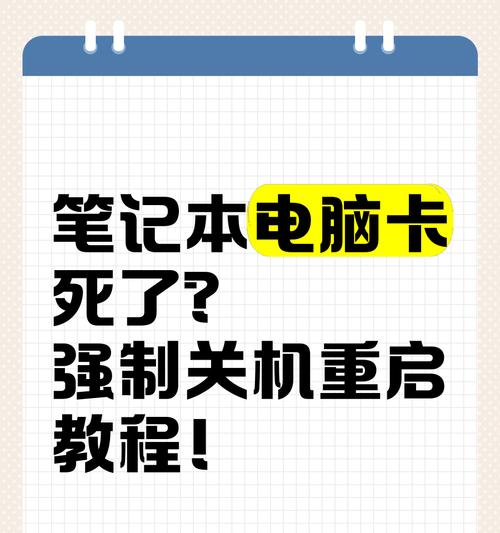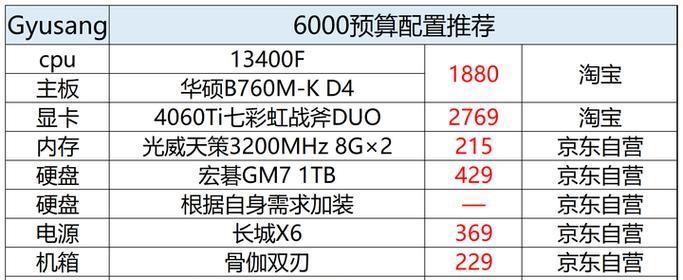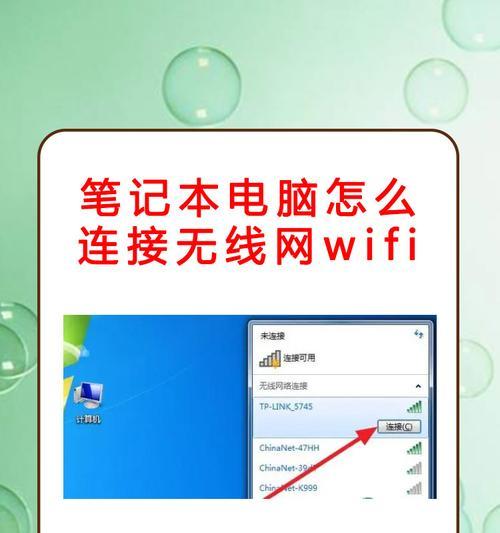在我们日常的生活和工作中,网络连接已经成为了不可或缺的一部分。然而,有时我们会遇到台式电脑无法连接到网络的问题,这时候就需要我们进行一些故障排除和修复工作。本文将会介绍一些常见的问题和解决方法,帮助您快速恢复网络连接。
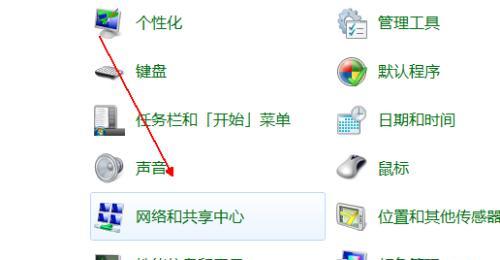
一检查网络线缆连接情况
确保电脑与路由器之间的以太网线缆连接良好。检查线缆两端是否插紧,并确保没有断裂或损坏。如果线缆存在问题,更换一个新的以太网线缆可能会解决连接问题。
二确认路由器状态
检查路由器是否正常工作。可以尝试重启路由器,通过拔掉电源线并等待几分钟后再插回来来重新启动路由器。确保路由器上的指示灯正常工作,例如WAN口和以太网端口灯。
三检查网络适配器状态
打开电脑的设备管理器,找到网络适配器部分。确保网络适配器没有出现黄色感叹号或问号的标记,这可能意味着适配器驱动程序出现问题。如果有标记出现,尝试卸载并重新安装适配器驱动程序。
四检查IP地址设置
在开始菜单中搜索并打开“命令提示符”,然后输入“ipconfig”命令查看当前的IP地址配置。确保IP地址、子网掩码和默认网关是正确的。如果设置不正确,可以尝试使用DHCP来自动获取IP地址。
五重置网络设置
尝试重置网络设置可能有助于解决连接问题。在开始菜单中搜索并打开“命令提示符”,输入以下命令:netshwinsockreset和netshintipreset,然后重新启动电脑。
六关闭防火墙和杀毒软件
防火墙和杀毒软件有时会阻止电脑与网络的正常连接。尝试暂时关闭防火墙和杀毒软件,然后再次尝试连接网络。如果连接成功,说明防火墙或杀毒软件可能是问题所在。
七更新网络驱动程序
打开设备管理器,找到网络适配器部分,右键点击网络适配器并选择“更新驱动程序”。如果有可用的更新,安装它们并重新启动电脑。更新驱动程序有助于解决一些与网络连接相关的问题。
八尝试使用其他电脑连接网络
如果只有一个电脑无法连接网络,而其他设备可以正常连接,那么问题可能出在电脑本身。尝试使用其他电脑或设备连接同一网络,以确定是否是电脑的问题。
九检查网络配置
确保电脑的网络配置正确无误。打开控制面板,点击“网络和共享中心”,然后选择“更改适配器设置”。检查以太网适配器的属性,确保所有选项都正确配置。
十重置路由器
尝试将路由器恢复到出厂设置,以消除可能存在的配置问题。在路由器上找到重置按钮(通常位于背面),用针或牙签长按几秒钟,直到所有指示灯重新启动。
十一联系网络服务提供商
如果您已尝试了上述方法仍然无法解决问题,那么可能是网络服务提供商的问题。请联系您的网络服务提供商并描述您遇到的问题,以获取他们的支持和帮助。
十二检查硬件故障
如果您尝试了以上所有方法仍无法连接网络,那么可能是硬件故障导致的。可以考虑将电脑带到专业的维修中心进行检查和修复。
十三了解其他网络连接选项
除了以太网连接外,还有其他的网络连接选项可供选择,例如Wi-Fi或移动数据。如果您的台式电脑支持其他连接方式,可以尝试使用它们来恢复网络连接。
十四保持电脑系统和驱动程序更新
定期更新电脑系统和驱动程序是保持良好网络连接的关键。更新补丁和驱动程序有助于解决已知的问题和漏洞,并提高电脑的稳定性和性能。
十五
无法连接到网络是一个常见但令人困扰的问题。通过检查连接线缆、路由器、网络适配器、IP地址设置等方面,可以解决大多数网络连接问题。如果以上方法都没有成功,可以考虑联系网络服务提供商或寻求专业维修帮助。最重要的是,保持电脑系统和驱动程序的更新,以确保网络连接的稳定性和安全性。
在本文中,我们介绍了一些解决台式电脑无法连接网络的常见问题和解决方法。通过检查连接线缆、路由器状态、网络适配器、IP地址设置等方面,以及进行必要的软件和硬件故障排除,大多数网络连接问题可以轻松解决。如果问题仍然存在,我们建议联系网络服务提供商或专业维修中心寻求进一步的支持和帮助。记住,定期更新电脑系统和驱动程序也是保持良好网络连接的重要步骤。
台式电脑无法连接网络的解决方法
在现代社会中,互联网已经成为了人们生活和工作中不可或缺的一部分。然而,当我们遇到台式电脑无法连接到网络时,这往往会给我们带来诸多麻烦和困扰。本文将为大家介绍一些常见的原因和解决方法,帮助大家迅速解决台式电脑无法连接网络的问题。
检查网络连接设备是否正常
当我们发现台式电脑无法连接到网络时,首先要检查一下网络连接设备是否正常运作。我们可以检查一下无线路由器或者宽带调制解调器的电源是否打开,并确认它们的指示灯是否正常亮起。
确认网线连接是否松动或损坏
如果我们使用有线方式连接网络,那么我们需要确认网线是否正确插入并且紧固。有时候,由于网线松动或损坏,台式电脑就无法正常连接到网络。
检查台式电脑的网络适配器
网络适配器是台式电脑连接网络的关键设备之一。我们可以打开设备管理器,检查一下网络适配器是否正常工作。如果出现感叹号或者问号,说明网络适配器存在问题,我们可以尝试重新安装驱动程序来解决问题。
检查台式电脑的IP地址设置
IP地址是台式电脑与网络进行通信的重要标识。我们可以打开命令提示符窗口,输入ipconfig命令来查看当前电脑的IP地址设置是否正确。如果IP地址设置错误,我们可以尝试重新配置或者重置网络设置。
检查防火墙或杀毒软件设置
防火墙或杀毒软件有时候会对网络连接造成干扰,导致台式电脑无法连接到网络。我们可以暂时关闭防火墙或杀毒软件,然后尝试重新连接网络,看是否问题得到解决。
尝试使用其他浏览器进行测试
有时候,问题可能出现在我们所使用的浏览器上。我们可以尝试使用其他浏览器来访问网页,看是否能够成功连接到网络。如果可以连接,那么问题可能出现在原先使用的浏览器上,我们可以尝试重新安装或者更新浏览器。
重启网络设备和电脑
有时候,网络连接问题可能是由于临时的故障引起的。我们可以尝试重启网络设备和电脑,来恢复网络连接。
检查系统更新和驱动程序更新
系统更新和驱动程序更新可以帮助我们修复一些网络连接问题。我们可以检查一下操作系统是否有待更新的补丁,以及网络适配器是否有可用的最新驱动程序。如果有,我们可以进行相应的更新。
重置网络设置
如果以上方法都无法解决问题,我们可以尝试重置网络设置。通过打开命令提示符窗口,输入netshwinsockreset命令来重置网络设置,并重新启动电脑,看是否能够解决网络连接问题。
联系网络服务提供商
如果经过多次尝试之后,我们仍然无法解决网络连接问题,那么可能是由于网络服务提供商的故障导致的。这时候,我们可以联系网络服务提供商,咨询他们的技术支持人员,并寻求进一步的帮助和解决方案。
避免频繁切换网络
频繁切换网络连接可能会导致连接不稳定,进而无法正常连接到网络。我们可以尽量避免频繁切换网络连接,保持一个稳定的网络环境。
检查硬件设备是否正常
有时候,台式电脑无法连接到网络可能是由于硬件设备故障引起的。我们可以检查一下网卡、网线接口等硬件设备是否正常工作,如果有需要,我们可以更换硬件设备。
清除浏览器缓存和Cookie
浏览器缓存和Cookie有时候会引起网络连接问题。我们可以清除浏览器的缓存和Cookie,然后重新尝试连接网络,看是否问题得到解决。
检查DNS设置
DNS设置是指定域名与IP地址之间映射关系的重要配置。我们可以检查一下台式电脑的DNS设置是否正确,并尝试使用其他可靠的DNS服务器进行连接测试。
通过以上方法,我们可以解决大多数台式电脑无法连接网络的问题。然而,由于网络环境的复杂性和个人设备的差异性,解决问题的方法可能因情况而异。如果以上方法仍然无法解决您的问题,建议您寻求专业技术支持的帮助。